wapdesh.com এ আপনাকে জানাই স্বাগতম। আজ আমি আপনাদের সাথে কম্পিউটারের ব্যাসিক নলেজ সম্পর্কিত কিছু বিষয় নিয়ে আলোচনা করবো। এরকমই একটি বিষয় হল Desktop এ My Computer/Computer Icon কিভাবে আনতে হয়। চলুন তাহলে জেনে নেয়া যাক কিভাবে ডেস্কটপে Computer Icon সেট করতে হয়।
যখন পিসিতে উইন্ডোজ দেয়া হয় তখন ডেক্সটপ একদম ফাঁকা থাকে অর্থাৎ ডেস্কটপে কোন আইকন থাকেনা। আবার কোন কারনে ডেক্সটপ থেকে আইকন ডিলিট হয়ে যেতে পারে। কিন্তু Desktop এ Icon না থাকলে কিভাবে আপনি বিভিন্ন প্রোগ্রাম বা অপশন গুলো ব্যবহার করবেন। আর তাই যে সকল বন্ধুরা কিভাবে ডেস্কটপে Computer Icon আনতে হয় সেটি না জেনে থাকলে আমাদের আলোচনায় চোখ রাখুন। বলতে পারি খুব সহজেই শিখে ফেলবেন কম্পিউটারের এই ব্যসিক কাজটি।
Desktop এ My Compute বা অন্যান্য Computer Icon গুলো সেট করার জন্য মাউসে রাইট ক্লিক করুন। যে অপশন মেনুটি আসবে সেখনে Personalize এ ক্লিক করুন।
উপরের ছবিতে দেখুন, মাউসে রাইট ক্লিক করে অপশন যে অপশন মেনু এসেছে সেখন থেকে Personalize অপশনটি চিহ্নিত করা হয়েছে ডেস্কটপে Computer Icon সেট করার জন্য।
এবার Personalize অপশনটিতে ক্লিক করার পর Personalization উইন্ডোটি ওপেন হবে। শুধু আইকন নয় আপনি চাইলে এই উইন্ডো থেকে আপনার কম্পিউটারের প্রয়োজনীয় বিভিন্ন বিষয় যেমনঃ স্ক্রিন সেভার, ডেক্সটপ ব্যাকগ্রাউন্ড, সাউন্ড, উইন্ডো কালার, ডিসপ্লে সেটআপ, আইকন সেটআপ, মাউস পয়েন্টার সেটআপ, টাস্কবার ও স্টার্ট মেনু সেটআপ, পাসওয়ার্ড সেটআপ ইত্যাদি কাজ গুলো করতে পারবেন। যেহেতু আমরা আলোচনা করছি ডেক্সটপে আইকন সেটআপ বিষয়ে তাই আমরা দেখব কিভাবে ডেস্কটপে My Computer বা Computer Icon সেটআপ করতে কোন কমান্ড গুলো ব্যবহার করতে হয়।
উপরের ছবিতে লক্ষ্য করুন, Personalization উইন্ডোতে Computer Icon সেটআপ করার কমান্ড চিহ্নিত করা হয়েছে। এবার উপরের দেখানো নিয়ম অনুসারে Change desktop icon এ ক্লিক করুন, Desktop Icon Settings নামের একটি ডায়ালগ বক্স ওপেন হবে।
উপরের ছবিতে দেখুন, Desktop Icon Settings নামের ডায়ালগ বক্সে আইকন সেটআপ দেয়ার কমান্ড গুলো চিহ্নিত করা হয়েছে।
ডায়ালগ বক্সের উপরের অংশে রয়েছে আইকন গুলো। আপনার প্রয়োজনীয় আইকন গুলো সেট করতে আইকন গুলোর উপরে ক্লিক করুন। যে আইকনের উপরে ক্লিক করবেন সেটি সিলেক্ট হয়ে যাবে। এবার Apply এ ক্লিক করুন তারপর OK তে ক্লিক করুন। তাহলে দেখবেন ডেস্কটপে আইকন গুলো চলে এসেছে। এছাড়াও যে আইকন গুলো ডায়ালগ বক্সে দেয়া রয়েছে সেগুলো ছাড়াও অন্য কোন আইকন সেট করতে চাইলে Change Icon অপশনটিতে ক্লিক করুন। Change Icon নামের নতুন একটি ডায়ালগ বক্স ওপেন হবে। সেখান থেকে আপনার প্রয়োজনীয় আইকনটি সিলেক্ট করে OK তে ক্লিক করুন, ডায়ালগ বক্সটি চলে যাবে। এবার Desktop Icon Settings ডায়ালগ বক্সে প্রথমে Apply তারপর OK তে ক্লিক করুন। তাহলে আপনার সিলেক্ট করা আইকনটি ডেস্কটপে চলে আসবে।
উপরের ছবিতে দেখুন, প্রয়োজন মতো একাধিক আইকন সেট করার কমান্ড গুলো চিহ্নিত করা হয়েছে।
এই ছিল আমার আজকের আলোচনা। আমি চেষ্টা করেছি Desktop এ My Computer/ Computer Icon কিভাবে আনতে হয় সেটি সহজ ভাবে তুলে ধরতে। আশা করি আমার আলোচনায় আপনি বুঝে ফেলেছেন কিভাবে ডেস্কটপে আইকন আনতে হয়। যদি আমার এই আলোচনা আপনার ভালো লেগে থাকে তাহলে লাইক দিন ও শেয়ার করুন অন্যদের সাথে। আর কমেন্ট করে আপনার মতামত আমাদের জানান। আমরা চেষ্টা করবো আপনার প্রয়োজনীয় তথ্য গুলো নিয়ে আলোচনা করতে। কারন জানতে এবং জানাতে আপনার পাশে রয়েছে কিভাবে.কম। কম্পিউটার জগতের খুঁটিনাটি জানতে কিভাবে.কম এ চোখ রাখুন। আমাদের সাথে থাকার জন্য ধন্যবাদ…
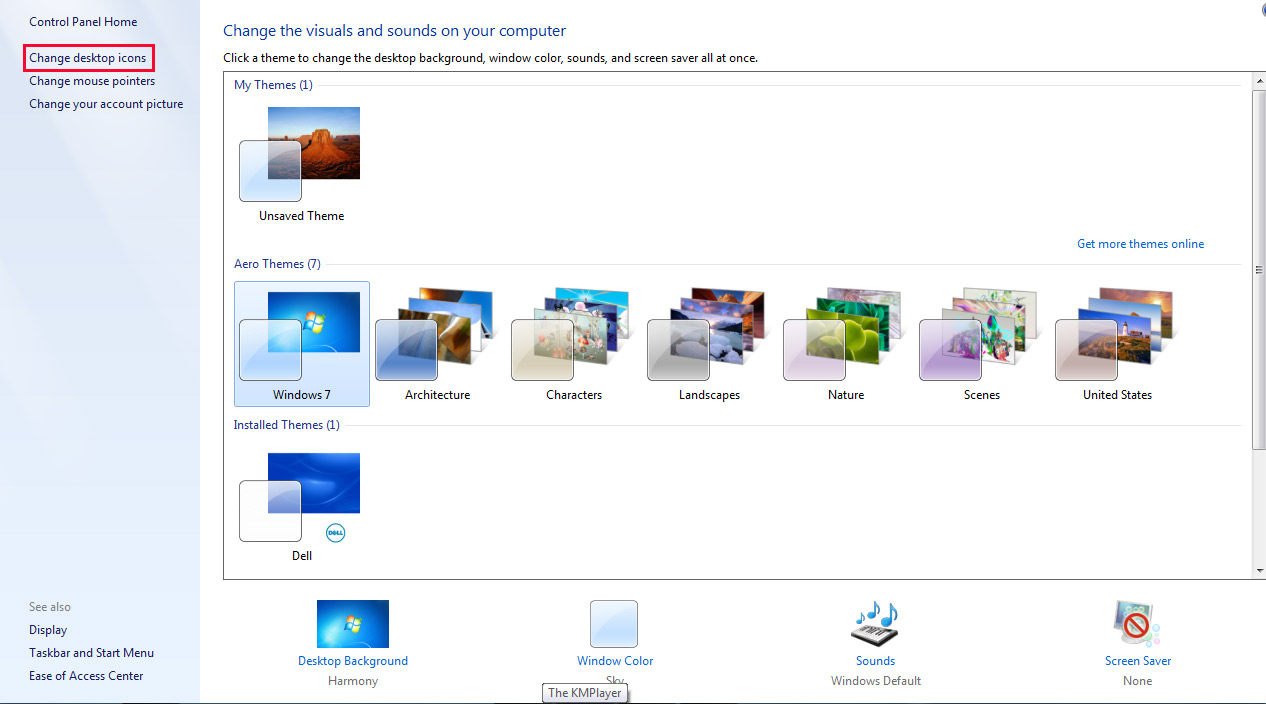









EmoticonEmoticon